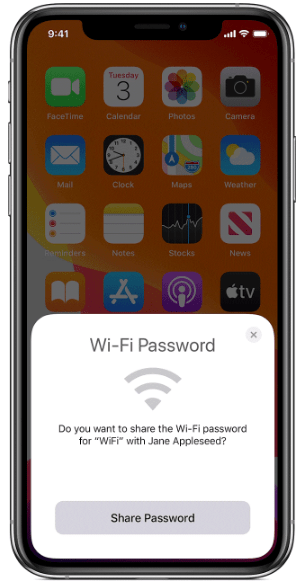Kartais leidžiame kitiems naudotis mūsų „Wi-Fi“ ryšiu, kad pasiektų internetą. Na, tai nėra problema, jei juos žinote ir kol praktikuojate saugius metodus. Dalintis „Wi-Fi“ slaptažodžiu su kitais nėra didelė problema, kol prie jo nepasieks kažkas nepageidaujamas. Štai kodėl sakoma, kad niekada neturėtumėte sakyti savo slaptažodžio garsiai. Svarstote, kaip dalytis „Wi-Fi“ slaptažodžiu iš vieno telefono į kitą išlaikant paslaptį.
Yra būdas bendrinti „Wi-Fi“ slaptažodį iš „iPhone“ į „iPhone“, kuris yra įtaisytas įrenginiuose. „Android“ yra populiaresnis nei „iPhone“ ir turi keletą nuostabių funkcijų. Viena iš naudingų funkcijų, kurias aptariame čia, leidžia bendrinti „Wi-Fi“ slaptažodį iš „Android“ įrenginio į kitą.
Šiame įraše norėtume papasakoti apie šiuos metodus, kai galima visiškai saugiai bendrinti „Wi-Fi“ slaptažodį. Slaptažodžiai apsaugo jus nuo smalsių įsilaužėlių, kurie nuolat ieško atviro, neapsaugoto „Wi-Fi“, kad galėtų prisijungti ir išnaudoti savo išgales, akių.
Taip pat skaitykite: Geriausios slaptažodžių tvarkyklės programos, skirtos „Android“.
Kaip bendrinti „Wi-Fi“ slaptažodį iš „iPhone“ į „iPhone“?
Tai jau gana ilgą laiką buvo galimas metodas iOS įrenginiuose. Šį metodą galima lengvai naudoti „Wi-Fi“ slaptažodžiams bendrinti tarp „iPhone“. Vykdykite toliau pateiktas instrukcijas, kad sužinotumėte, kaip bendrinti „Wi-Fi“ slaptažodį iš „iPhone“ į „iPhone“.
1 veiksmas: abiejuose „iPhone“ įrenginiuose įjunkite „Wi-Fi“ ir „Bluetooth“. Taip pat atkreipkite dėmesį, kad šiuose dviejuose įrenginiuose viešosios interneto prieigos taškas turi būti išjungtas. Gaukite šiuos du įrenginius „Bluetooth“ ir „Wi-Fi“ diapazone.
2 veiksmas: pridėkite Apple ID prie kitos iPhone kontaktų programos el. pašto skiltyje.
3 veiksmas: eikite į programą „ Nustatymai “, sąraše bakstelėkite „ Wi-Fi“ .
4 veiksmas: kitame „iPhone“ eikite į „Nustatymų“ programą ir bakstelėkite „Wi-Fi“.
5 veiksmas: suraskite „Wi-Fi“ su pavadinimu matomų „Wi-Fi“ tinklų sąraše kitame „iPhone“.
6 veiksmas: bakstelėkite šį „Wi-Fi“ tinklą ir pasirodys slaptažodžio puslapis. Dabar priartinkite jį prie pirmojo iPhone; įsitikinkite, kad telefonas atrakintas, nes kitaip jis neveiks.
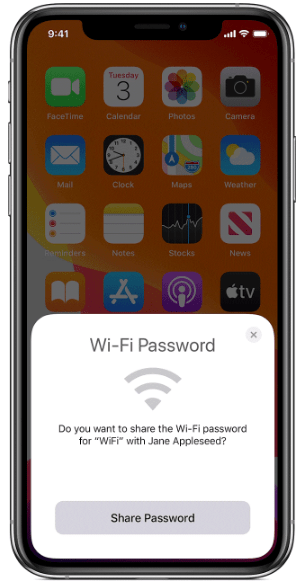
7 veiksmas: netrukus pamatysite „Wi-Fi“ ryšį antrajame „iPhone“. Sėkmingai bendrinamo „Wi-Fi“ slaptažodžio pranešimas bus rodomas pirmajame „iPhone“ kaip baigtas .
Tokiu būdu galite saugiai bendrinti savo „Wi-Fi“ slaptažodį su kitu „iPhone“.
Skaitykite daugiau: Kaip naudoti „iPhone“ integruotą slaptažodžių tvarkyklę.
Kaip bendrinti „Wi-Fi“ slaptažodį iš „Android“ į „Android“?
„Android 10“ labai palengvino „Wi-Fi“ slaptažodžio bendrinimą su kitais įrenginiais. Viskas, ką jums reikia padaryti, tai atlikti nurodytus veiksmus ir slaptažodžiu galėsite bendrinti privačiai. Tam reikia, kad abiejuose „Android“ įrenginiuose būtų naujausia „Android“ versija.
1 veiksmas: pirmiausia pradėkite kurdami QR kodą „Android“ įrenginyje. Eikite į nustatymų programą ir bakstelėkite Tinklo ir interneto parinktys.
2 veiksmas: pasirinkite savo „Wi-Fi“ tinklo pavadinimą, tada apačioje pamatysite parinktis.
3 veiksmas: bakstelėkite mygtuką Bendrinti iš parinkčių.
4 veiksmas: patvirtinkite savo tapatybę naudodami pirštų atspaudus, veido užraktą, slaptažodį arba PIN kodą, kad sugeneruotumėte QR kodą.
5 veiksmas: dabar norėdami bendrinti su kitais, turite tai parodyti kitiems telefonams, kad jie galėtų nuskaityti QR kodą iš fotoaparato.
Geriausia yra tai, kad kiekvieną kartą, kai bendrinate „Wi-Fi“ slaptažodį „Android“, sukuriate naują QR kodą. Tai yra saugiausias pasirinkimas.
Išvada:
Visa tai įmanoma naudojant skirtingus metodus ir nereikia to sakyti garsiai. Bendrinkite „Wi-Fi“ slaptažodį tarp telefonų su visišku privatumu. Tikimės, kad šis straipsnis padės suprasti, kaip bendrinti „Wi-Fi“ slaptažodį iš „iPhone“ į „iPhone“. Be to, „Android“ „Wi-Fi“ slaptažodžio bendrinimo su kitais „Android“ telefonais būdas. Nors atrodo, kad sunku dalytis „Wi-Fi“ slaptažodžiais tarp dviejų skirtingų operacinės sistemos įrenginių, tai taip pat įmanoma. Taigi tikime, kad tai išspręs jūsų užklausą.
Norėtume sužinoti jūsų nuomonę apie šį įrašą, kad jis būtų naudingesnis. Jūsų pasiūlymai ir komentarai laukiami toliau pateiktame komentarų skyriuje. Pasidalinkite informacija su draugais ir kitais, pasidalydami straipsniu socialinėje žiniasklaidoje.
Mums patinka išgirsti iš jūsų!
Esame „ Facebook“ , „ Twitter“ , „ LinkedIn“ ir „YouTube“ . Jei turite klausimų ar pasiūlymų, praneškite mums toliau pateiktame komentarų skyriuje. Mums patinka su jumis susisiekti ir rasti sprendimą. Reguliariai skelbiame patarimus ir gudrybes bei įprastų su technologijomis susijusių problemų sprendimus. Prenumeruokite mūsų naujienlaiškį, kad reguliariai gautumėte naujienas apie technologijų pasaulį.
Susijusios temos:
Būdai perkelti kontaktus iš iPhone į kitą iPhone.
Kaip bendrinti failus iš iPhone į Mac.
Geriausios nemokamos valymo programos, skirtos „Android“.
Kaip perkelti kontaktus iš Android į iPhone.
Kaip lengvai perjungti į Android iš iPhone.